Membantu tugas administrator untuk membuat salinan pada saat tertentu (point of time copy) pada file yang disimpan di shared folder atau file server termasuk juga file yang sedang dipakai. Fasilitas ini berguna terutama untuk backup data untuk program-program yang terdapat dalam server. Dalam jaringan skala medium sampai enterprise backup data terpusat menjadi sangat vital sekali. Sebagai administrator akan sering sekali mendapatkan permintaan untuk restore file yang hilang dalam operasionalnya. Windows server 2008 menawarkan feature yang meringankan beban seorang administrator dalam me-restore data user yang hilang ataupun salah edit atau salah save (bukan save as) dengan feature yang disebut VSS. Volume Shadow Copy Services (VSS) memungkinkan recovery data yang hilang dengan cepat oleh administrator atau user yang bersangkutan.
VSS mengijinkan mem-backup database atau file lainnya yang dibiarkan terbuka atau locked karena activitas operator atau system. Shadow copy backup mengijinkan aplikasi untuk melanjutkan menulis data kepada volume selama backup, dan mengijinkan administrator melakukan backup setiap saat tanpa mengunci atau me-lockout user atau berisiko data yang akan dibackup di skip. Seperti kita ketahui pada umumnya proses backup men-skip alias melewati file yang sedang dipakai atau terbuka.
VSS pada Windows Server 2008 ini sangat bagus dalam kasus sebuah file yang sedang diedit oleh user tertimpa oleh versi baru, dimana dia menginginkan versi lamanya (yang seharusnya di save as malah di save). User bisa melakukan sendiri mendapatkan “previous version” nya.
Berikut langkah dalam membuat dan mengkonfigurasinya, tapi sebelumnya scenario yang akan dibuat seperti terlihat gambar dibawah ini, pada drive ‘D’ tersimpan file server atau data share semua karyawan sedangkan sebagai VSS nya disini adalah drive ‘G’.
Note.
Sebagai referensi sebaiknya dibuat partisi pada Disk atau storage lain (selain Disk 0), misalnya saja Disk 1.
Sebagai referensi sebaiknya dibuat partisi pada Disk atau storage lain (selain Disk 0), misalnya saja Disk 1.
Langkah awal yang perlu dilakukan adalah klik kanan pada DATA (E) yang ada pada middle pane lalu pilih properties.
Dilanjutkan dengan meng-klik tab Shadow Copies lalu klik ‘Settings’
Pilih lokasi Shadow Copies dalam hal ini ada pada drive ‘G’ (VSS), beri limit maximum size ( pada contoh kali ini) 10000 MB atau 10 GB.
Sebenarnya secara default sudah ada schedule pilihan untuk create shadow copies tapi seandainya akan dirubah atau customisasi bisa juga dilakukan dengan cara meng-klik Schedule task dengan pilihan pada contoh kali ini dengan ‘daily’ dan klik tab ‘Advanced’.
Untuk lebih jelasnya ada pada gambar dibawah ini.
By default untuk schedule ada dua pilihan dalam sehari yang dapat dilakukan.
Pada contoh kali ini akan dicoba juga untuk merubah default atau custom, lebih lengkapnya ikuti dan lihat gambar dibawah ini.
Hasil lengkapnya dapat dilihat pada gambar dibawah, sebagai catatan delete saja schedule task lain selain dari yang telah di custom sehingga tinggal satu saja, klik Ok untuk mengakhiri semuanya
Untuk membuktikannya baiklah akan dicoba beberapa kelebihan menggunakan VSS. Gambar dibawah ini adalah share folder tempat penyimpanan data untuk IT Dept., dimana terdapat
3 file Sal_Pic.JPEG, salman.rtf dan VSS.rtf.
Ilustrasinya seperti ini, sebelumnya Sal_Pic.JPEG tampak pada gambar dibawah.

Diedit dan ditambahkan menjadi seperti gambar di samping ini, secara tidak sengaja tersave/replace dengan nama yang sama.
Sama ilustrasinya seperti diatas, untuk file dibawah ini dengan nama salman.rtf
Ter-replace dengan nama yang sama dan sudah ada penambahan dari sebelumnya.
Nah!! Bagaimana untuk mengembalikan atau me-restore kembali file gambar/file seperti semula dengan teknologi VSS, langkahnya ada dibawah ini…
Note.
Selain pilihan copy ada juga pilihan restore, dalam materi kali ini dicoba untuk yang copy, silahkan juga di explore untuk yang restore.
Selain pilihan copy ada juga pilihan restore, dalam materi kali ini dicoba untuk yang copy, silahkan juga di explore untuk yang restore.
Klik kanan DATA (E) pilih properties dan klik tab shadow copies lalu copy.
Letakan di folder dan drive spt contoh dibawah
Dan hasilnya…..sim salabim, coba buka kedua file tersebut.
Selamat mencoba, salam!










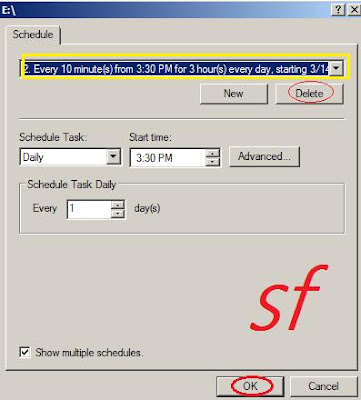









Tidak ada komentar:
Posting Komentar